WooCommerce Reporting: 3 Tipps, um das Beste aus Ihrem Shop herauszuholen
Veröffentlicht: 2022-06-30Die Skalierung eines E-Commerce-Geschäfts ist unmöglich, wenn Sie keine ordnungsgemäße Berichterstattung haben. Glücklicherweise bedeutet die volle Kontrolle und Flexibilität von WooCommerce, dass Sie nicht an die Bestimmung einer anderen Plattform gebunden sind, was Sie für Ihre Berichte benötigen. Sie haben die vollständige Kontrolle über Ihre Datenanforderungen. In diesem Artikel erkläre ich, was Sie mit WooCommerce-Berichten mit einigen meiner Lieblingstools tun können.
Ich gehe zunächst auf die vorinstallierten Berichtstools ein, die mit WooCommerce geliefert werden und nur die grundlegenden Daten wie Verkäufe oder Kunden abdecken. Danach tauchen wir in Tools von Drittanbietern ein, mit denen Sie erweiterte Berichte erstellen können, mit denen Sie die gesamte Kundenreise verfolgen, Prognosefähigkeiten erhalten und vieles mehr.
Lesen Sie diesen Beitrag weiter, um mehr über mehrere leistungsstarke Berichtstechniken zu erfahren. Neben einem WooCommerce-optimierten Hosting gehört die Kenntnis Ihrer Zahlen zu den wichtigsten Aufgaben für jeden Shop-Betreiber.
Vorinstallierte WooCommerce Reporting Tools
Standardmäßig enthält WooCommerce nur vier Reporting-Tools. Das ist nicht viel, wenn man bedenkt, dass WooCommerce DAS Online-Shop-System auf WordPress ist und Hunderttausende von Downloads hat. Egal, ob Sie Dropshipping betreiben oder Ihre eigenen Produkte verkaufen möchten, WooCommerce ist eine solide Wahl als Plattform.
Wenn Sie jedoch die integrierten Berichte mit den fortschrittlicheren Berichtstools vergleichen, die Sie gleich erkunden werden, fehlen der integrierten WooCommerce-Berichterstellung wichtige Datensätze.
Verkaufsdaten
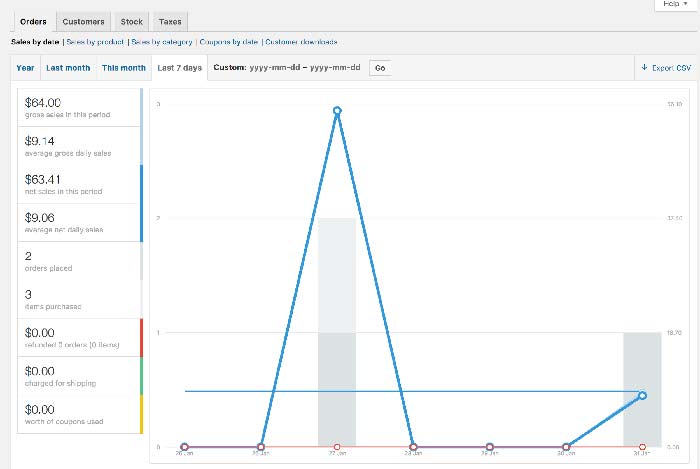
Dieser Screenshot zeigt Ihnen die Registerkarte „Bestellungen“ im Abschnitt WooCommerce-Berichte. Die blaue Linie stellt den Bruttoverkaufsbetrag dar und die grauen Balken stellen die Anzahl der verkauften Produkte dar – jeweils für einen bestimmten Tag.
Sie können Berichte zu Ihren Bestelldaten mit folgenden Kriterien erstellen:
- Verkauf nach Datum
- Umsatz nach Produkt
- Verkauf nach Kategorie
- Gutscheine nach Datum
- Kunden-Downloads
Wie Sie sehen können, ist dies nur ein sehr grober Verkaufsbericht. Für kleinere Läden oder Nebengeschäfte kann dieser Bericht völlig ausreichend sein. Es ist wichtig zu wissen, welche Produkte Bestseller sind, welche Kategorien andere übertreffen und natürlich, welche Tage oder Jahreszeiten für Ihren Shop am besten geeignet sind.
Da es sich um einen Bericht handelt, der auf alle Arten von Geschäften zugeschnitten ist, in buchstäblich fast jedem Markt und jeder Größe, die Sie sich vorstellen können, präsentiert dieser Bericht die grundlegendsten Informationen. Es ist gut für einfache Vergleiche zwischen Wochen oder Monaten und um ein Gefühl dafür zu bekommen, wie Ihr Unternehmen läuft.
Wenn Sie es jedoch mit Ihren Verkaufsdaten ernst meinen, werden Sie feststellen, dass wichtige Informationen fehlen. Beispielsweise könnten Sie Verkäufe nicht Ihren PPC- oder E-Mail-Marketingkampagnen zuordnen. Lesen Sie weiter und erfahren Sie mehr über die erweiterten Berichte, die Ihnen diese Daten (und mehr) liefern.
Kundendaten
WooCommerce Analytics enthält auch Berichte über Kundendaten, aber es sind nur zwei Berichte integriert. Ich persönlich finde es schade, dass WooCommerce Ihnen nicht sofort mehr Daten über Ihre Kunden liefert, da Marketing an Segmente Ihrer bestehenden Kunden tendenziell eine Aktivität mit hohem Return on Investment ist.
Der erste Bericht, siehe Screenshot unten, zeigt Ihnen die Rate der Kundenregistrierungen im Vergleich zu Gast-Checkouts:
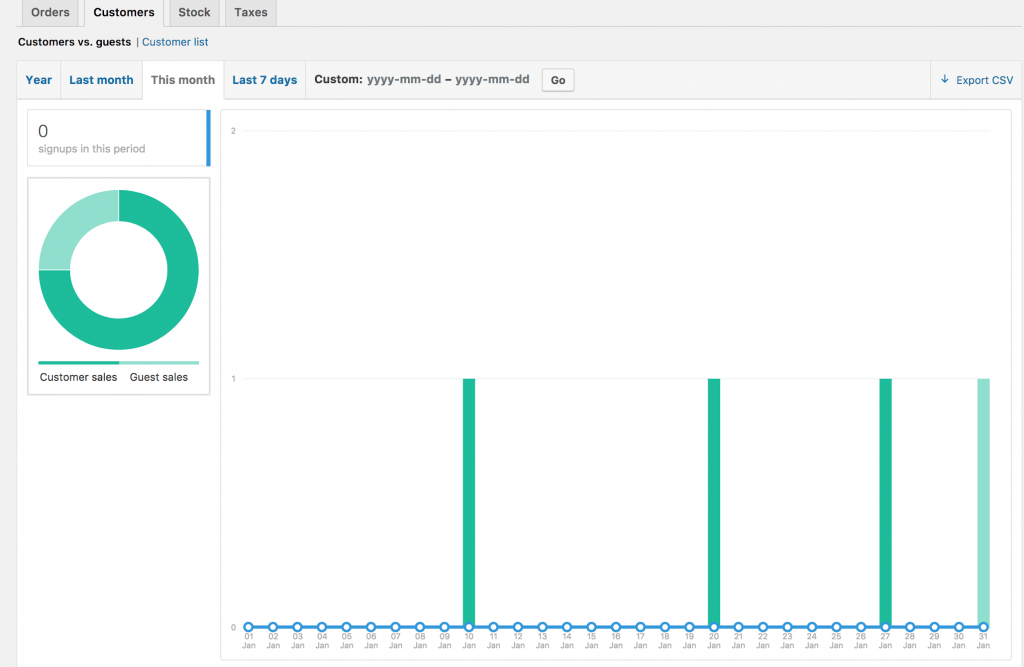
(Bildquelle)
Dieser Bericht ist nur nützlich, wenn Sie die Gastzahlung aktiviert haben. Obwohl die Kenntnis dieser Daten von entscheidender Bedeutung ist und Ihnen sagt, ob Sie daran arbeiten müssen, mehr Registrierungen zu erhalten, ist der Bericht selbst etwas eingeschränkt. Ja, Sie können nach einem bestimmten Zeitraum filtern und in CSV exportieren, um Excel oder Numbers zu verwenden – aber das war es auch schon.
Der zweite Bericht zeigt Ihnen eine Liste der registrierten Kunden. Um ehrlich zu sein, ist diese Liste für sich genommen nicht sehr nützlich. Sie könnten jeden Kunden manuell erreichen oder die Kundendaten von Hand analysieren, zB um Staaten zu finden, in denen Ihr Shop beliebter ist als in anderen, aber diese Aufgaben wären zeitaufwändig für einen geringen Return on Investment.
Ein einfacher Bericht, der die Länder und Staaten Ihrer Kunden darstellt, ist ein hervorragendes Beispiel für einen nützlichen und umsetzbaren Bericht. Ein Bericht wie dieser wäre hervorragend geeignet, um Ihr Marketing besser auszurichten, aber Sie müssen sich auf Plugins und Dienste von Drittanbietern verlassen, um diesen Bericht zu erstellen.
Bestandsdaten
Die Produktbestandsberichterstattung in WooCommerce ist nützlich. Auch wenn es sich nur um drei Abschnitte handelt (wenig auf Lager, nicht auf Lager, am meisten auf Lager), bietet Ihnen diese Registerkarte im WooCommerce-Berichts-Backend zahlreiche Informationen zur Verwaltung Ihres Speichers.
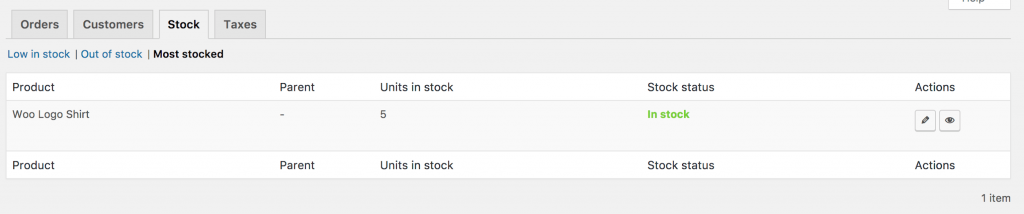
Dieser „Lager“-Bericht ist gut für kleinere Geschäfte. Für große Geschäfte mit einer Vielzahl oder größeren Lagerbeständen fehlen jedoch Informationen zu Prognosen, reservierten Lagerbeständen, Sendungsverfolgung usw.
Steuerdaten
Lassen Sie uns abschließend über das Thema sprechen, das jeder Unternehmer hasst: Steuern. Hier ist der WooCommerce-Bericht, den ich für den besten halte. Die Entwickler haben einfache Listen erstellt, die Ihnen die Einnahmen in Bezug auf Steuern, nach Staat und Land anzeigen. Sie müssen nur die Steuern in WooCommerce festlegen, um die Daten zu nutzen.
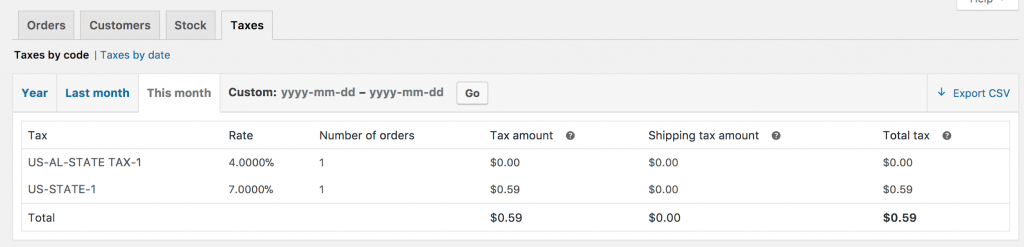
Dieser Screenshot zeigt Ihnen die Statistiken über Ihre Anzahl von Bestellungen und Steuerkosten nach Bundesstaat.
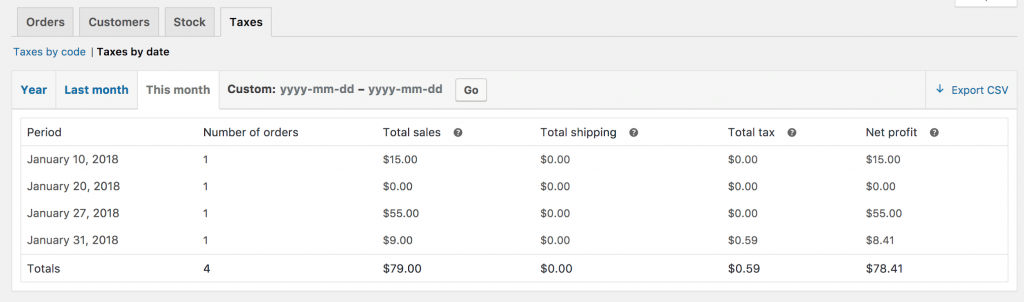
Und mit dem Bericht „Steuern nach Datum“ können Sie die Aufschlüsselung der Steuern nach Datum leicht einsehen. Mithilfe des benutzerdefinierten Zeitbereichsfilters ist dieser Bericht nützlich, um die Steuerabgaben für Ihr Geschäftsjahr klar zu berechnen.
Empfohlene Reporting-Tools für WooCommerce
Nachdem wir nun die integrierten WooCommerce-Berichtsoptionen aus dem Weg geräumt haben, wollen wir tiefer in die fehlenden Teile dieser Berichte eintauchen. Schließlich müssen Sie die größtmögliche Menge an genauen Daten erhalten, um Ihren Shop erheblich zu erweitern. Ohne die Daten haben Sie keine Grundlage, auf der Sie Ihre Entscheidungen stützen können.
Website-Traffic-Analyse mit Google Analytics
Beginnen wir mit der Grundlage, dem Traffic Ihrer Website. Google Analytics an sich kann Ihnen bereits viele Informationen liefern, um die Leistung Ihres Shops zu messen. Aber die Einrichtung mit WooCommerce ist schwieriger als die Integration von Google Analytics in einen einfachen Blog.

Bevor Sie mit der richtigen Integration von Google Analytics beginnen können, sollten Sie sich überlegen, welche E-Commerce-Metriken Sie verfolgen möchten. Das Wissen, welche Daten Sie benötigen, bestimmt, wie Sie Google Analytics konfigurieren müssen.
Es gibt einige WordPress-Plugins, mit denen Sie Google Analytics in WooCommerce integrieren können. Da bestimmte Ereignisse im Shop stattfinden (zB ein Kunde gibt die Rechnungs-E-Mail während des Bezahlvorgangs ein oder verlässt den Warenkorb), müssen diese Daten korrekt an Google Analytics gesendet werden.
Wenn Sie die Dinge einfach halten möchten, kann ich die Verwendung des offiziellen WooCommerce Google Analytics Pro-Plugins empfehlen. Es gibt Ihnen viele Möglichkeiten, eCommerce-relevante Ereignisse zu verfolgen. Sie können sogar Ihre eigenen Ereignisbezeichnungen angeben, damit die Berichte die beabsichtigte Struktur aufweisen. Hier ist ein Beispiel der Einstellungsseite für diese Labels:
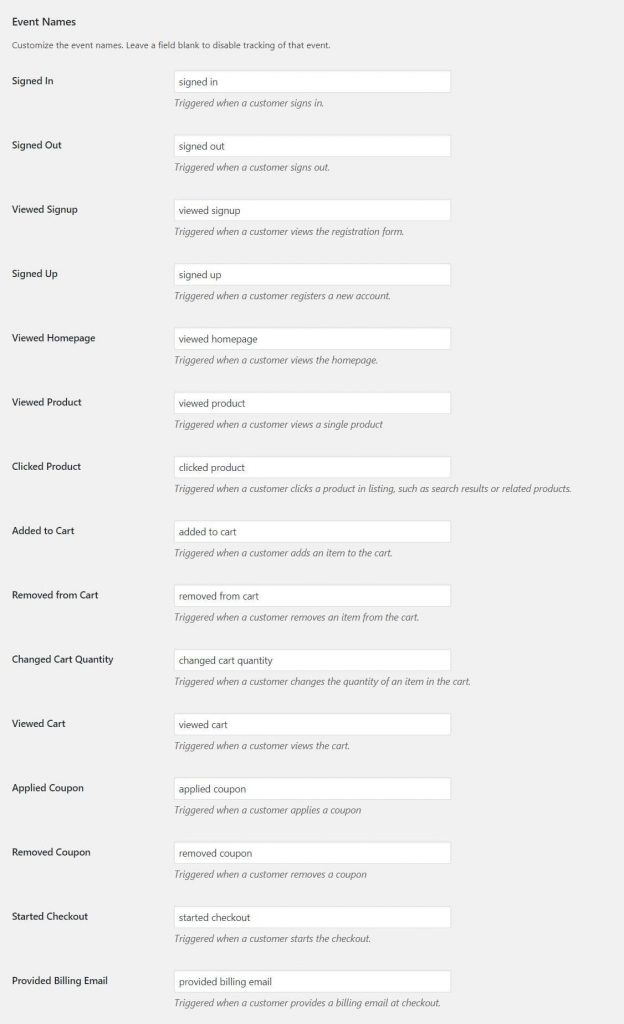
Alternativ können Sie das Google Analytics eCommerce-Tracking über den Google Tag Manager manuell einrichten. Um das Tracking auf diese Weise durchzuführen, müssen Sie sich mit Codierung auskennen, insbesondere mit JavaScript und PHP. Aber es gibt Ihnen viel Kontrolle über die Daten, die Sie an Google Analytics senden. Wenn Ihre Website stark angepasst ist und Sie die besten WooCommerce-Berichte erhalten möchten, ist die benutzerdefinierte Route im eCommerce GA-Tracking die beste Wahl.
Prognoseberichte
Wenn es einen großen Nachteil der integrierten WooCommerce-Berichtsfunktionen gibt, dann ist es das Fehlen von Prognosen. Jeder Online-Shop profitiert von soliden Forecast-Daten – damit Sie bezahlte Traffic-Kampagnen und Lagerbestände entsprechend planen können. Mit den Basisberichten von WooCommerce können Sie nur auf die historischen Daten zurückblicken – und die Prognosen selbst erstellen.
Schauen wir uns zunächst einige der grundlegenden Prognoseprinzipien an, die Sie selbst anwenden können, bevor wir ein kostenloses Plugin und einen kostenpflichtigen Dienst empfehlen, mit dem Sie Ihrem WooCommerce-Shop Prognoseberichte und vieles mehr hinzufügen können.
Die „Lead Value“-Verkaufsprognosemethode
Die Idee hinter dieser Methode besteht darin, historische Lead- und Verkaufsdaten zu verwenden, um vorherzusagen, wie zukünftige Kampagnen funktionieren werden, und Ihnen eine Schätzung der Verkäufe und somit eine Schätzung der benötigten Lagerbestände zu geben. Sie gehen jede Ihrer Traffic-Quellen oder Verkaufskanäle durch und bringen Lead-Daten, Verkaufsdaten und die Kosten für jede Traffic-Quelle in ein Verhältnis.
Ich habe eine kleine Tabelle zusammengestellt, die Sie selbst verwenden können. Klicken Sie hier, um sie in Google Sheets zu öffnen. Sie können mehr über diese Methode (und zwei weitere) in diesem netten Artikel von Michael Pici auf Saleshacker.com lesen.
Das Ausführen Ihrer eigenen Analysen in einer Google-Tabelle bringt jedoch eigene Herausforderungen mit sich:
- Sie müssen die Daten aktuell halten
- Sie müssen Daten aus verschiedenen Quellen manuell sammeln
Glücklicherweise gibt es WordPress-Plugins, die auch Prognoseberichte in WooCommerce erstellen können. Schauen Sie sich zum Beispiel ein Plugin wie Advanced WooCommerce Reporting – Statistics & Forecast an, vielleicht erfüllt das bereits Ihre individuellen Bedürfnisse.
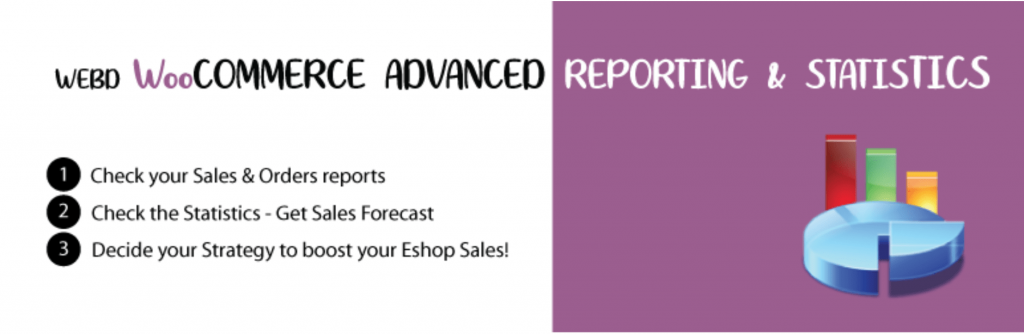
Neben regulären WordPress-Plugins, die die gesamte Verarbeitung auf Ihrem Server übernehmen, gibt es auch eine Reihe von Software-as-a-Service (SaaS)-Produkten, an die Sie sich wenden können, um E-Commerce-Daten zu prognostizieren.
Eines der SaaS-Produkte, die ich in diesem Artikel hervorheben möchte, ist Glew.io, das kostenlos im Managed WooCommerce-Hosting-Plan von Nexcess enthalten ist. Mit Glew, normalerweise ein Tool für 200 $/Monat – 800 $/Monat, erhalten Sie ein leistungsstarkes Reporting-Dashboard, das Ihnen Analysen zu Folgendem bietet:
- Cross-Channel-Performance
- Umsatzstatistik nach Vertriebskanal
- Customer Insights für besseres Targeting und Rückgewinnung inaktiver Kunden
- Produktdaten, um bessere Gelegenheiten zu identifizieren, Lagerbestände zu verwalten und Gewinnspannen zu optimieren
- Maßgeschneiderte Daten, die täglich, wöchentlich oder monatlich in Ihren Posteingang gelangen
Glew.io ist ein wahres Kraftpaket für E-Commerce-Besitzer und lässt sich gut in WooCommerce integrieren. Es hilft Ihnen, den Überblick über Ihre Marketingkanäle zu behalten, und präsentiert Daten, mit denen Sie solide, ROI-orientierte Geschäftsentscheidungen treffen können.
WooCommerce-Berichte für Einzelkunden
Nachdem wir nun die WooCommerce-Berichte für allgemeine Verkäufe aus dem Weg geräumt haben, möchte ich sagen, dass es auch eine Möglichkeit gibt, die Customer Journey für jeden einzelnen Kunden zu verfolgen. Ja, Sie können das Einkaufserlebnis für jede einzelne Person, die Ihren Shop besucht, personalisieren.
Für diese Art der Berichterstattung verwenden wir das kostenlose Plugin MonsterInsights. Es gibt eine Einschränkung bei diesem Tracking: Es funktioniert nur für Kunden, die ein Benutzerkonto in Ihrem Shop erstellen.
Standardmäßig identifiziert Google Analytics jeden Kunden Ihres WooCommerce-Shops, indem es ihm eine eindeutige ID zuweist, die als Client-ID bekannt ist. Der Nachteil dieses Ansatzes ist, dass die Client-ID es Ihnen nicht ermöglicht, einzelne Kunden genau zu verfolgen, da sie das einzigartige Gerät darstellt, von dem aus Benutzer auf Ihrer Website einkaufen.“ – Shahzad Said
Es würde den Rahmen dieses Artikels sprengen, Sie durch die Konfiguration dieser Art von Tracking zu führen. Hier ist der Link zum vollständigen Tutorial auf monsterinsights.com.
Warenkorbabbruchberichte
Lassen Sie uns abschließend über den Abbruch des Einkaufswagens sprechen, der auftritt, wenn ein Benutzer ein Produkt in seinen Einkaufswagen legt, es aber nicht auscheckt und es tatsächlich kauft. Die Kenntnis Ihrer Warenkorbabbruchstatistiken ist für die Optimierung der Konversionsrate auf der Warenkorb- und Checkout-Seite von großer Bedeutung. Und natürlich sollten Sie Retargeting-Kampagnen über soziale Medien und E-Mail für Leads durchführen, die ihren Einkaufswagen verlassen haben.
Wir haben bereits einen fantastischen Artikel über Warenkorbabbrüche auf Nexcess, daher werde ich nicht zu tief in dieses Thema eintauchen. Sie können (und sollten) den gesamten Blogbeitrag lesen, um mehr darüber zu erfahren, warum es überhaupt zu Warenkorbabbrüchen kommt und was Sie dagegen tun können. Für diesen Artikel hinterlasse ich Ihnen diese Liste von WooCommerce-Plugins, die Ihnen helfen, aufgegebene Warenkörbe wiederherzustellen:
- Retainful – WooCommerce-E-Mails zur Wiederherstellung abgebrochener Warenkörbe und Gutscheine für die nächste Bestellung (kostenlos)
- Karthook (Premium)
- Jilt (Premium, in den Managed WooCommerce Hosting-Plänen von Nexcess enthalten!)
Nähere Erläuterungen zu jedem dieser Plugins finden Sie in dem oben verlinkten Artikel. Ich hoffe, Ihnen haben meine Gedanken zur WooCommerce-Berichterstattung gefallen und Sie haben einige Ideen bekommen, um mehr Daten für Ihren eigenen Shop zu sammeln. Nie aufhören zu optimieren!
